by Noah Apr 19,2025
In 2023 maakte de ROG -bondgenoot een aanzienlijke impact als een dwingend alternatief voor het stoomdek, dankzij het Windows -besturingssysteem dat toegang biedt tot een breder scala aan games. De daaropvolgende release van de ROG -bondgenoot X in het volgende jaar versterkte niet alleen zijn interne componenten, maar verbeterde ook ergonomie en koeling, waardoor het nog comfortabeler is om te gebruiken. Hoewel de primaire allure de draagbaarheid is, biedt de ROG Ally ook de flexibiliteit om te genieten van gamen op een groter scherm, of het nu een tv of een gamingmonitor is. Beide modellen van de ROG Ally -ondersteuningsverbinding met externe displays, zodat u uw game -ervaring kunt verhogen. Hieronder bieden we een uitgebreide gids voor het verbinden van uw ROG-bondgenoot met een tv of monitor, compleet met stapsgewijze instructies en onze beste aanbevelingen.
Het verbinden van uw ROG-bondgenoot met een tv of monitor kan worden bereikt via verschillende methoden, maar het gebruik van een adapter is een eenvoudige en ruimte-efficiënte optie. U kunt kiezen uit een compacte adapter in Dongle-stijl, een directe kabel of de officiële ROG-gaminglader, afhankelijk van uw voorkeur.

Het officiële ROG-gaminglader Dock is de meest ruimtebesparende adapteroptie en het dient ook als lader voor uw apparaat. Je hebt een USB-C-kabel en een HDMI-kabel nodig om aan de slag te gaan. Dit dok beschikt ook over een USB-A-poort, zodat u extra randapparatuur kunt aansluiten, zoals een muis of toetsenbord.
Als alternatief kunt u een USB-C van derden gebruiken naar HDMI-adapter en deze rechtstreeks verbindt met de USB-C-poort van de ROG-bondgenoot. Bevestig vervolgens een HDMI -kabel van de adapter op uw tv of monitor. Overweeg voor een oplossing met één kabel een USB-C naar HDMI-kabel die uw ROG-bondgenoot direct aan uw externe display koppelt.
Sommige USB-C naar HDMI-adapters bieden een PASS-USB-C-poort, die uw ROG-bondgenoot kan opladen terwijl deze is verbonden met een extern display. Als uw adapter deze functie heeft, hebt u ook een extra USB-C-kabel en uw stroomadapter nodig om het apparaat tijdens de gameplay te houden.
Voor een opstelling die doet denken aan de Nintendo -schakelaar, kan een dockingstation de voorkeurskeuze zijn. Hoewel de ROG-bondgenoot geen officieel dockingstation heeft voorbij het ROG-gaminglader dater, zijn er tal van opties van derden beschikbaar. Deze dockingstations verbinden niet alleen uw ROG -bondgenoot met een tv of monitor, maar bieden ook een stand- en oplaadmogelijkheden.

Basisaansluitingsstations voor de ROG-bondgenoot omvatten meestal een HDMI-poort en een USB-C-passhrough-oplaadpoort. Voor een meer geavanceerde instelling kunt u kiezen voor dokken met extra USB -poorten voor randapparatuur, externe harde schijfverbindingen, Ethernet -poorten voor een stabiele internetverbinding, SD -kaartsleuven voor geheugenuitbreiding en zelfs een displaypoort voor extra schermen. Portable docking -oplossingen zijn ideaal voor reizen, en veel dokken die zijn ontworpen voor het stoomdek zijn ook compatibel met de ROG -bondgenoot.
Hoewel u een muis en toetsenbord kunt aansluiten op de Docking -oplossing van uw ROG -bondgenoot, biedt het gebruik van een draadloze controller vaak de meest comfortabele en intuïtieve gaming -ervaring op een groter display. De ROG-bondgenoot ondersteunt elke Bluetooth-compatibele gamingcontroller. Hieronder staan onze topaanbevelingen voor controllers die naadloos werken met de ROG -bondgenoot:
 Onze topkeuze: Sony Dualsense zie het bij Amazon | Zie het bij Best Buy | Zie het bij Target
Onze topkeuze: Sony Dualsense zie het bij Amazon | Zie het bij Best Buy | Zie het bij Target
 Xbox Elite Series 2 Controller Zie het bij Amazon | Zie het bij Best Buy
Xbox Elite Series 2 Controller Zie het bij Amazon | Zie het bij Best Buy
 8bitdo ultieme controller zie het bij Amazon
8bitdo ultieme controller zie het bij Amazon
 Gulikit Kingkong 3 Max Controller Zie het bij Amazon
Gulikit Kingkong 3 Max Controller Zie het bij Amazon
 Powera Wireless GameCube Style Controller Zie het bij Amazon
Powera Wireless GameCube Style Controller Zie het bij Amazon
Deze aanbevelingen omvatten first-party-opties zoals de Dualsense van de PS5, de Xbox Wireless Controller of de Nintendo Switch Pro Controller, evenals een verscheidenheid aan externe controllers. Sommige controllers gebruiken een draadloze verbinding van 2,4 GHz met een USB -adapter, die doorgaans een lagere latentie en een beter bereik biedt dan standaard Bluetooth -controllers. Voor degenen die de voorkeur geven aan een bekabelde oplossing, kan een USB-controller rechtstreeks worden aangesloten op uw ROG-bondgenoot- of dockingstation voor een plug-and-play-ervaring.
Android-actie-verdediging
Gotham Knights: Rumored Nintendo Switch 2 Debut
Meeslepende FPS "I Am Your Beast" introduceert verbluffende nieuwe trailer
Black Ops 6 Zombies: Alle Citadelle Des Morts-paaseieren
Disney's 'Pixel RPG' onthult gameplay voor mobiele lancering
Garena's Free Fire werkt samen met Hit Football Anime Blue Lock!
Mobile Legends: inwisselcodes van januari 2025 vrijgegeven
Wuthering Waves brengt eindelijk versie 2.0 uit met de nieuwe Rinascita-regio
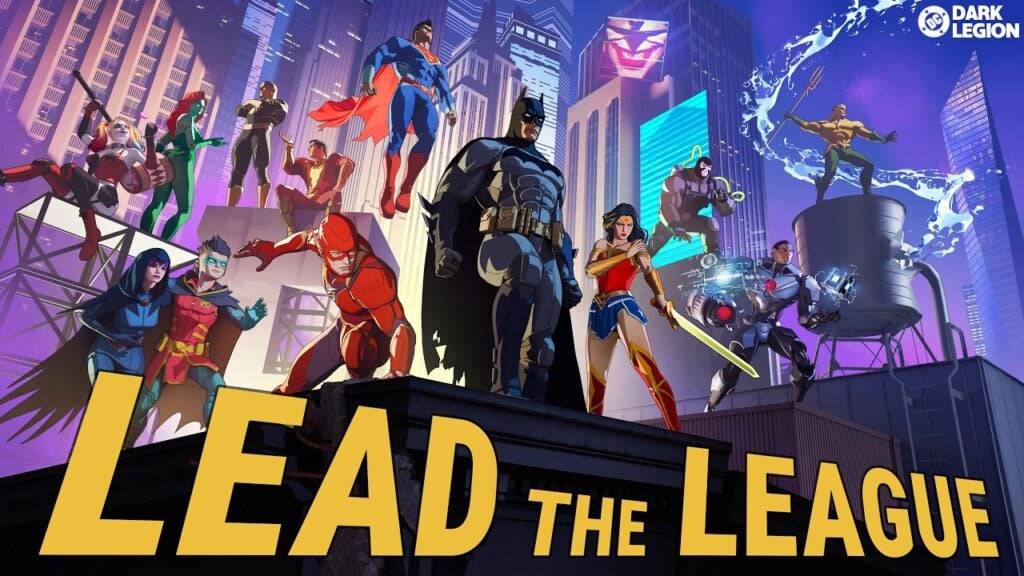
DC: Dark Legion van Funplus nu op Android!
Apr 20,2025
Firaxis opgewonden als Civilization 7 Datamine onthult Atomic Age Reference
Apr 20,2025

"Elden Ring Nightreign: Scalpers and Scammers Target Game"
Apr 20,2025

Arknights 2025 Thank You -evenement: wat te verwachten
Apr 20,2025

Spider-Man 2 PC Update uitgebracht: ontwikkelaars adres spelers feedback
Apr 20,2025